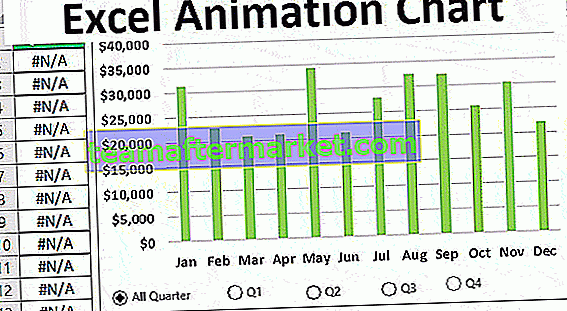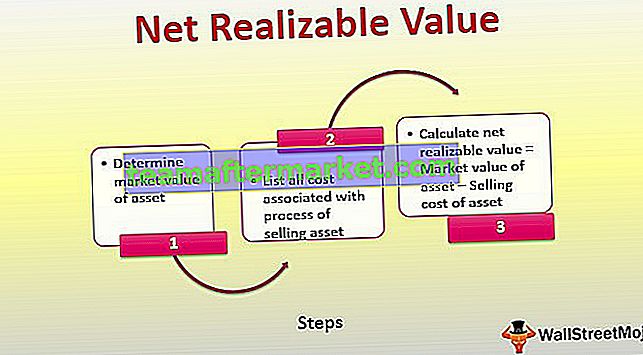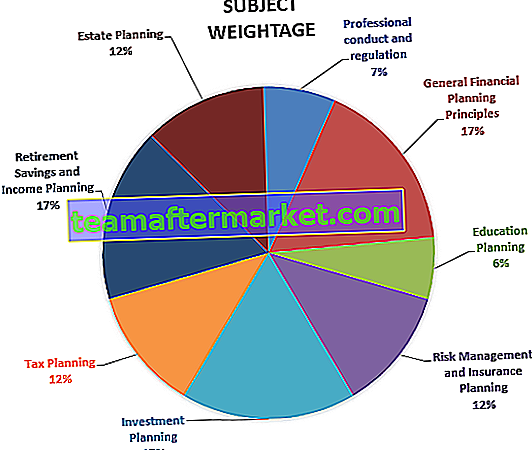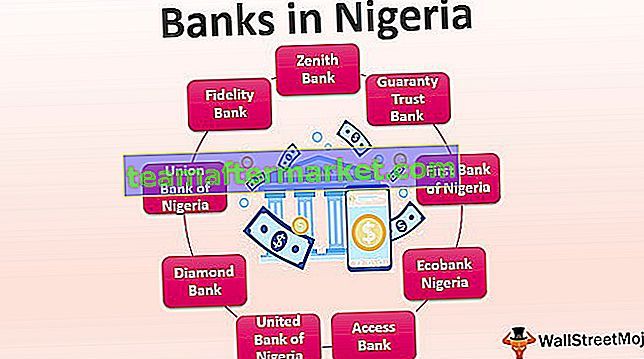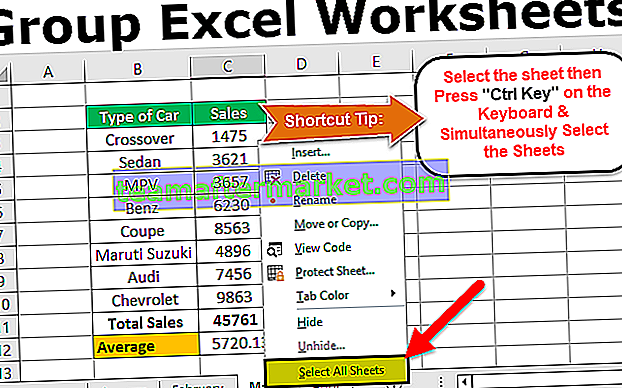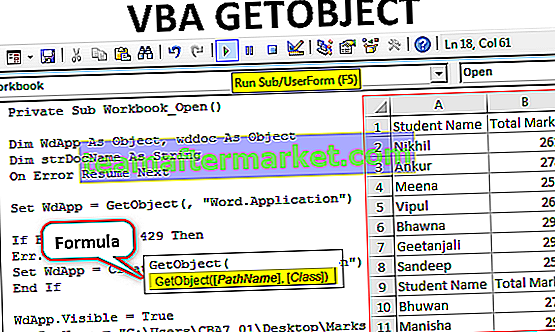Função TRUE no Excel
A função TRUE do excel no Excel é uma função lógica que não precisa de nenhum argumento para operar, pois é uma função verdadeira, a saída retornada por esta função é verdadeira, esta fórmula é usada por várias outras funções condicionais, como a função IF, para que se a condição for atendida, a saída retornada será verdadeira ou será retornada como falsa quando as condições não forem atendidas.
Sintaxe
Não há parâmetro ou argumentos são usados na Fórmula TRUE do Excel.

Como usar a Fórmula TRUE no Excel?
Você pode entender o funcionamento da função TRUE usando os exemplos abaixo.
Você pode baixar este TRUE Function Excel Template aqui - TRUE Function Excel TemplateExemplo 1
Use a função TRUE simples em uma célula do Excel.
= VERDADEIRO ()

A saída será TRUE.
Exemplo # 2
Vamos considerar outro exemplo da TRUE Excel Function. Podemos usar uma função TRUE com outras funções como se aqui fosse um exemplo da seguinte forma:
= SE (B10> 20, VERDADEIRO ())

Aqui, se a condição encontrada com o valor, ele retornará TRUE como saída, caso contrário, retornará False como resultado.
Exemplo # 3
Podemos usá-lo para fazer cálculos. Por exemplo, podemos calcular os seguintes cálculos usando TRUE Excel.

Aqui usamos a saída das funções TURE e FALSE e multiplicamos por 5, então o resultado será 5 para TRUE e 0 para False.
Exemplo # 4
No exemplo abaixo, usamos a função TRUE com a função if no Excel para comparar os valores de duas colunas uns com os outros.
= SE (B28 = D28, VERDADEIRO ())
Ele retornará o VERDADEIRO para os valores correspondentes nas colunas H e J e retornará FALSO se o valor não corresponder às colunas H e J.

Exemplo # 5
TRUE Excel pode ser usado para verificar se o valor da célula tem um determinado valor ou não. Podemos realizar uma verificação de célula simples usando TURE e se os detalhes das funções são os seguintes:
= SE (D53 = 5, VERDADEIRO ())
= IF (D55, ”Célula tem 5 ″,” Célula não tem 5 ″)
Ele retornará Cell tem 5 como saída se a célula D53 tiver 5 e retornará Cell não tiver 5 se o valor em D53 não tiver 5.

Coisas para lembrar
- TRUE & TRUE () ambos são únicos.
- A função TRUE () é basicamente usada com outras funções.
- Usar TRUE sem colchete fornece o mesmo resultado.
- Para fins de cálculo, TRUE é 1 e False é 0 e estes também podem ser usados para cálculo
- VERDADEIRO + VERDADEIRO = 2
- FALSE + TRUE = 1
- A função TRUE é fornecida para compatibilidade com outros aplicativos de planilhas; pode não ser necessário em situações padrão.
- Se quisermos inserir TRUE, ou se quisermos fornecer TRUE como resultado em uma fórmula verdadeira do Excel, podemos simplesmente colocar a palavra TRUE diretamente em uma célula ou fórmula do Excel e o Excel a retornará como o valor lógico TRUE como saída.
Por exemplo: = SE (A1 <0, VERDADEIRO ()), = SE (A1 <0, VERDADEIRO)
- Também precisamos lembrar que as expressões lógicas também retornarão TRUE e FALSE automaticamente como resultados.
- A função TRUE foi usada pela primeira vez no Microsoft Excel 2007.